Canva bị lỗi: Nguyên nhân và cách khắc phục mới nhất 2025

Canva bị lỗi là vấn đề khiến nhiều người dùng bối rối khi thiết kế. Trong bài viết này, Sforum sẽ giúp bạn tìm hiểu nguyên nhân và cách khắc phục lỗi Canva mới nhất 2025 ngay hôm nay. Cùng khám phá các giải pháp hiệu quả để xử lý nhanh chóng những sự cố thường gặp khi sử dụng Canva!
Khắc phục Canva bị lỗi 503 mới nhất
Lỗi 503 thường xuất hiện khi máy chủ Canva quá tải hoặc đang được bảo trì, dẫn đến tình trạng dịch vụ tạm thời không khả dụng. Lỗi này cũng có thể xuất phát từ kết nối mạng của người dùng hoặc các vấn đề với bộ nhớ đệm của trình duyệt. Sau đây là một số cách giúp bạn khắc phục lỗi Canva 503 đơn giản và hiệu quả:
- Kiểm tra kết nối internet
- Xóa bộ nhớ đệm trình duyệt
- Đợi một thời gian rồi thử lại
- Sử dụng VPN hoặc đổi mạng
- Để thiết kế hiệu quả, hãy đảm bảo mỗi bản thiết kế có tối đa 50 video hoặc GIF và không vượt quá 300 thành phần. Nếu vượt quá giới hạn này, hãy chia thiết kế thành nhiều phần nhỏ.
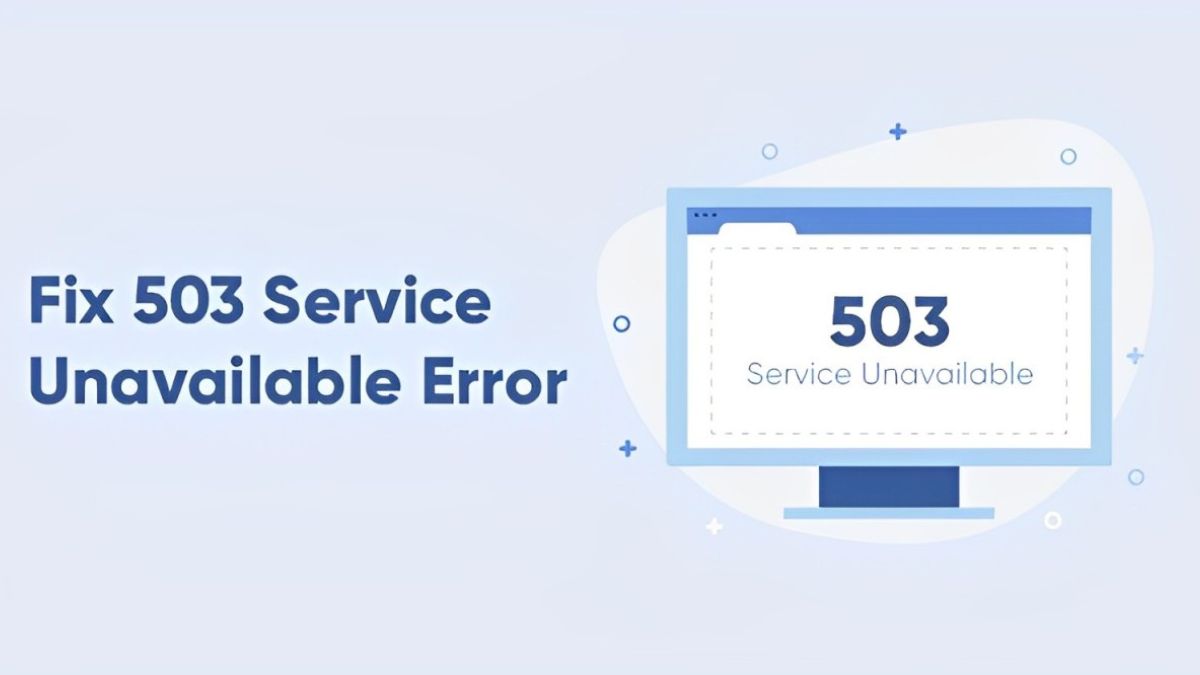
Khắc phục Canva bị lỗi font
Lỗi font trên Canva thường xảy ra do không tương thích giữa font tải lên và hệ thống Canva hoặc do trình duyệt hỗ trợ chưa đầy đủ. Dưới đây là 2 cách đơn giản, hiệu quả giúp bạn xử lý, khắc phục lỗi Canva hiệu quả:
Cách 1: Khi thay đổi font chữ cho nội dung, hãy click vào ô chọn font. Sau đó nhập “Tiếng Việt” (nếu sử dụng Ngôn ngữ Tiếng Việt) hoặc “Vietnamese” (khi set ngôn ngữ English). Sử dụng những font chữ được hiển thị bạn sẽ tránh được việc lỗi font.

Cách 2: Truy cập Tools → Brand Kit → Brand fonts. Sau đó chọn Upload a font. Tải lên font chữ đã được Việt hóa mà bạn đã tải về (Canva chấp nhận định dạng file font-name.otf và font-name.ttf)
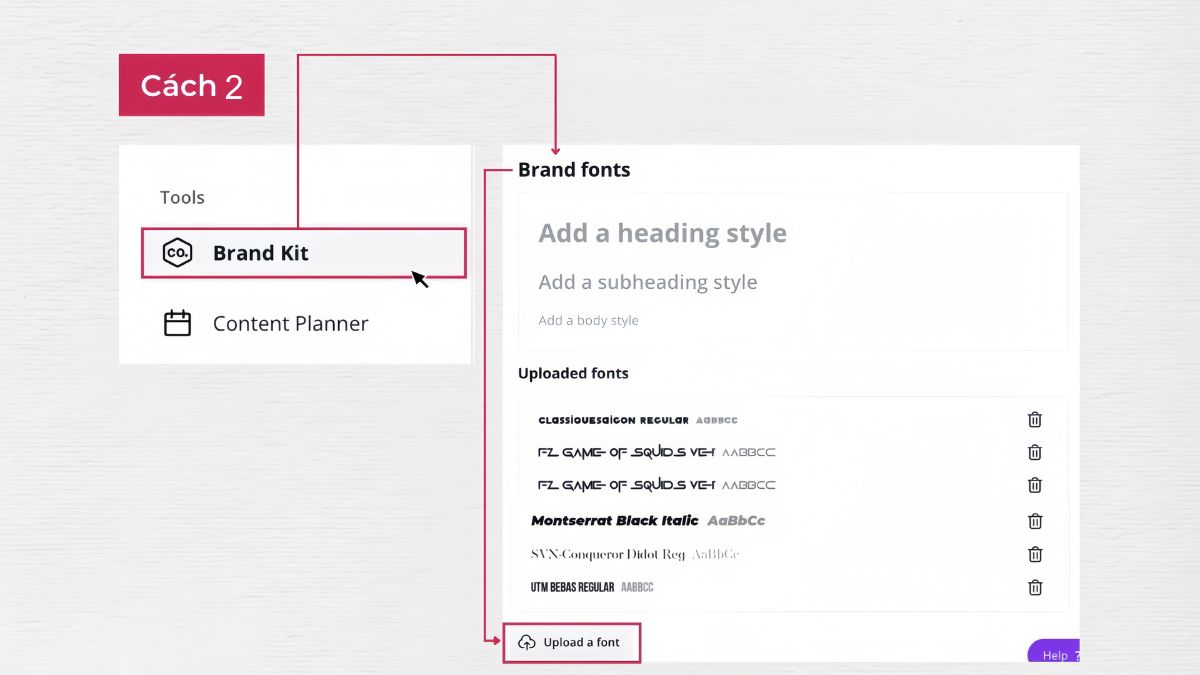
Lỗi sever máy chủ trên Canva
Lỗi server máy chủ cũng là nguyên nhân hàng đầu khiến Canva bị lỗi 2025. Điều này thường do hệ thống quá tải khi có nhiều người dùng truy cập cùng lúc hoặc do Canva đang trong quá trình bảo trì. Ngoài ra, lỗi này cũng có thể do sự cố kỹ thuật trên máy chủ hoặc các vấn đề liên quan đến kết nối mạng giữa thiết bị người dùng và máy chủ Canva. Cách khắc phục lỗi sever máy chủ trên Canva như:
- Thử thay đổi nguồn cung cấp Internet
- Kết nối internet bằng dây cáp thay vì sử dụng wifi
- Thay đổi máy chủ DNS. Đây là cách có tỉ lệ thành công cao nhất trong 3 cách.

Sửa lỗi Canva không tải file được
Lỗi không tải file trên Canva có thể xuất phát từ một số nguyên nhân phổ biến như: kết nối internet không ổn định, định dạng file không tương thích với Canva. Ngoài ra, Canva cũng có thể gặp lỗi tạm thời từ máy chủ, khiến quá trình tải file bị gián đoạn. Để khắc phục Canva bị lỗi hôm nay, hãy tham khảo một số cách sau đây:
- Chuyển vị trí: Chuyển sang khu vực có kết nối internet ổn định hơn
- Đổi thiết bị khác: Hãy thử sử dụng một thiết bị khác để tải file xuống
- Kiểm tra hoạt động của Canva: Kiểm tra tình trạng hoạt động của Canva để xác định xem có sự cố từ phía máy chủ hay không.
- Tải từng phần: Hãy tải thiết kế theo từng phần để giảm tải cũng như tránh gặp sự cố khi tải xuống. Cách làm như sau:
Bước 1: Trên giao diện của Canva, nhìn vào góc trên bên phải rồi nhấn vào nút Chia sẻ. Sau đó, chọn Tải xuống.
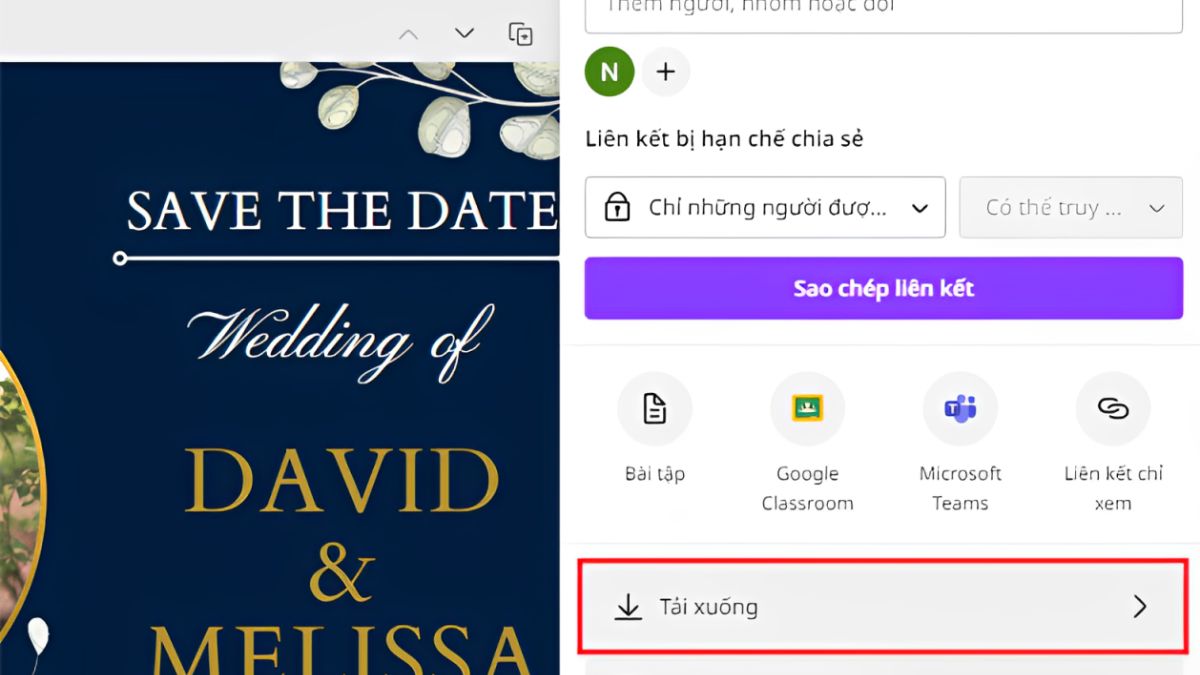
Bước 2: Hãy nhấn vào Tất cả các trang.

Bước 3: Bỏ chọn mục Tất cả các trang rồi chọn chỉ một trang duy nhất. Sau đó, nhấn tiếp Tải xuống.
Bước 4: Lặp lại các bước cho đến khi tải xong tất cả các trang để khắc phục Canva bị lỗi không thể tải file.
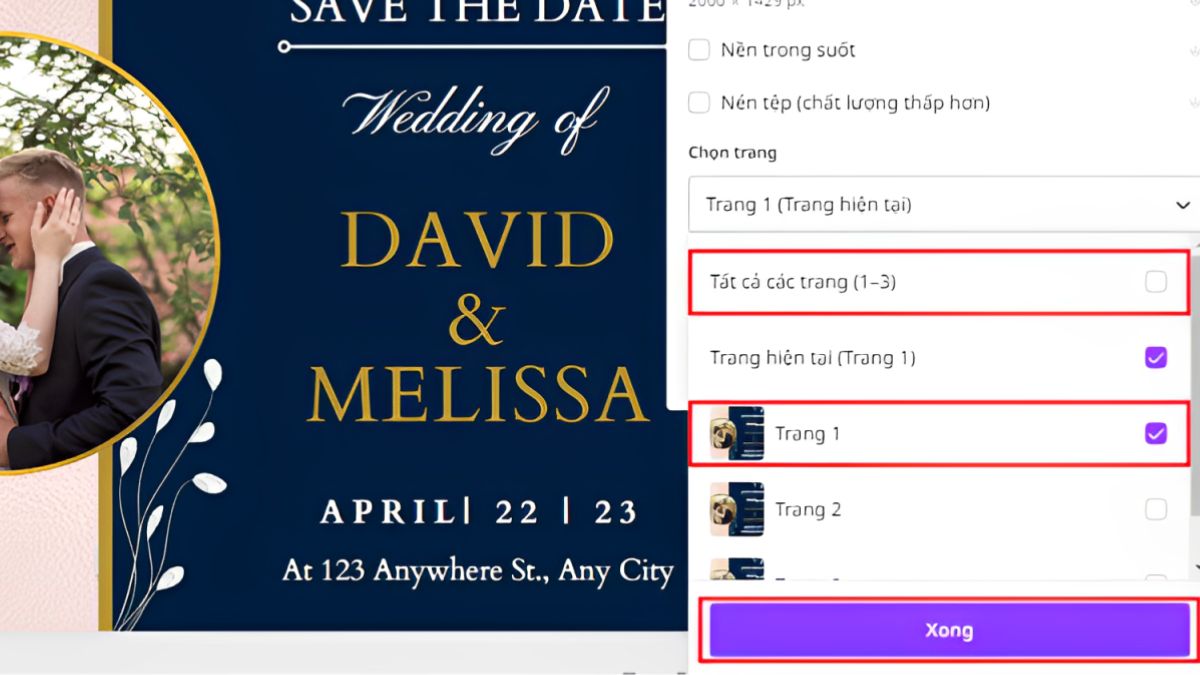
- Giảm kích thước của bản thiết kế:
Bước 1: Trên giao diện Canva, nhìn vào góc trên bên phải. Nhấn vào nút Chia sẻ, sau đó chọn Tải xuống.

Bước 2: Trong thanh Kích cỡ, kéo xuống mức thấp nhất rồi chọn Tải xuống. Đôi khi file quá lớn khiến máy tính không thể tải về được nên việc giảm kích thước file có thể là cách khắc phục Canva bị lỗi hôm nay hiệu quả.
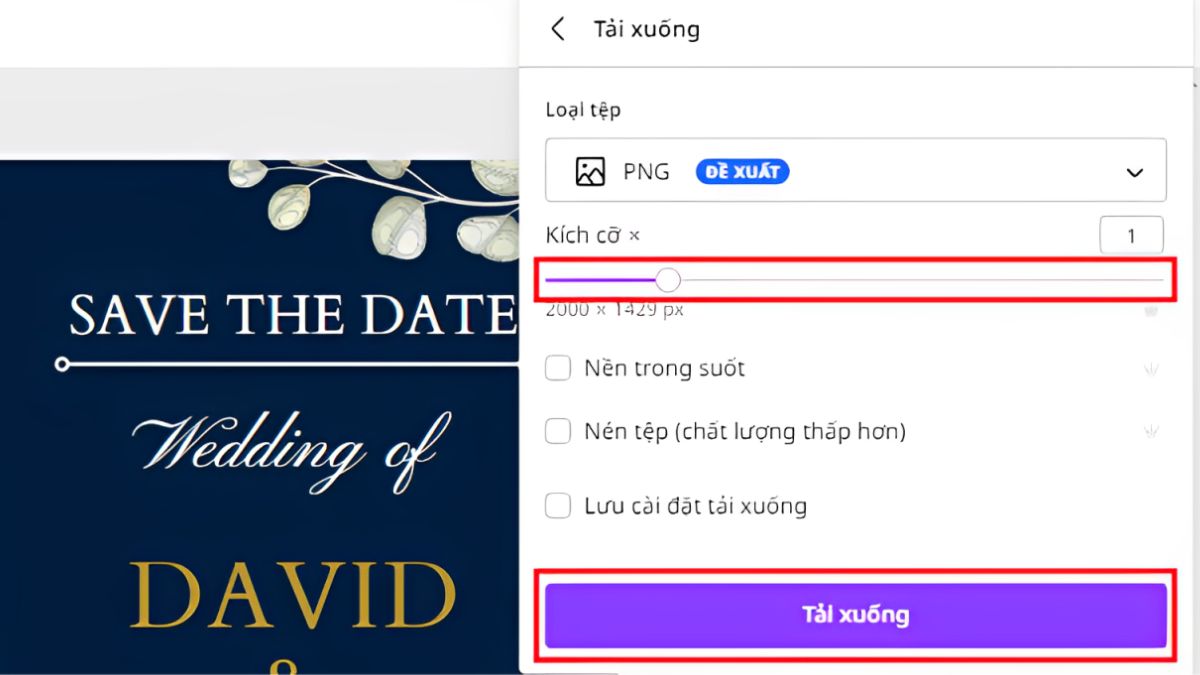
Khắc phục lỗi Canva khi lưu thiết kế
Lỗi khi lưu trên Canva thường xảy ra do một số nguyên nhân như kết nối internet không ổn định, bộ nhớ đệm của trình duyệt quá đầy, hoặc lỗi từ phía máy chủ của Canva. Ngoài ra, nếu tài khoản gặp sự cố hoặc file quá nặng, quá trình lưu cũng có thể bị gián đoạn. Tham khảo một số cách khắc phục vô cùng hiệu quả dưới đây:
- Kiểm tra kết nối internet: Đảm bảo rằng kết nối internet của bạn rất ổn định. Nếu cần, thử chuyển sang mạng khác.
- Xóa bộ nhớ đệm: Dọn dẹp bộ nhớ cache của trình duyệt để tránh các xung đột gây lỗi khi lưu.
- Chia nhỏ thiết kế: Nếu thiết kế quá nặng hoặc chứa quá nhiều phần tử, hãy chia nhỏ rồi thử lưu lại từng phần.
- Thử dùng trình duyệt khác: Lỗi có thể xuất phát từ trình duyệt. Bạn hãy thử chuyển sang Google Chrome, Firefox hoặc Safari.
- Kiểm tra tài khoản Canva: Đảm bảo tài khoản của bạn không gặp sự cố hoặc bị hạn chế. Nếu vấn đề vẫn tiếp tục, hãy liên hệ với hỗ trợ khách hàng của Canva.

Fix Canva bị lỗi không cho phép lưu
Canva bị lỗi không cho phép lưu có thể do nhiều nguyên nhân, như đường truyền mạng kém ổn định, vấn đề với tài khoản người dùng, hoặc lỗi từ phía máy chủ Canva. Ngoài ra, lỗi này cũng có thể xảy ra khi thiết kế của bạn quá nặng hoặc chứa quá nhiều phần tử. Từ đó, khiến Canva không thể xử lý và lưu lại. Dưới đây là một vài cách khắc phục lỗi này:
- Tải file trực tiếp từ trang chủ và theo từng phần để giảm kích thước.
- Kiểm tra trang trạng thái của Canva để biết có sự cố nào không.
- Đảm bảo kết nối internet của bạn rất ổn định.
- Xem xét kích thước tệp và các thành phần trong thiết kế.
- Chia bản thảo của bạn thành từng tệp riêng biệt.
- Loại bỏ các thành phần mất phí.
- Kiểm tra kích thước tệp và các yếu tố video.
- Làm mới trình duyệt và hãy xóa bộ nhớ đệm cùng cookie.
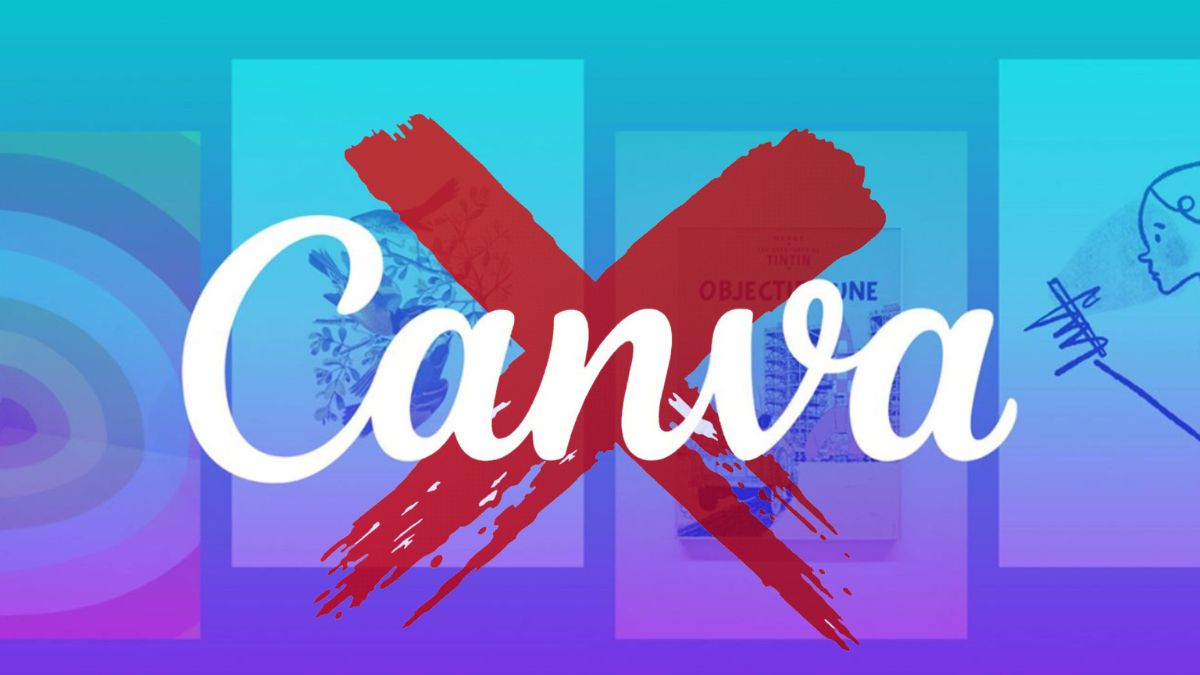
Hình ảnh không hiển thị trên Canva
Hình ảnh không hiển thị trên Canva có thể do nhiều nguyên nhân, bao gồm kết nối mạng yếu hoặc chưa ổn định, sự cố từ phía máy chủ Canva, hoặc lỗi với tệp hình ảnh (ví dụ: định dạng chưa tương thích hoặc tệp quá lớn). Thêm vào đó, bộ nhớ đệm trình duyệt đầy cũng gây ra sự cố này. Một vài cách khắc phục lỗi này người dùng nên thử là:
- Chỉnh sửa lại định dạng của hình ảnh.
- Kiểm tra và nếu cần hãy thay đổi kết nối mạng.
- Xóa bộ nhớ cache trên trình duyệt của bạn.
- Thử sử dụng một trình duyệt khác.

Khắc phục lỗi không thể chia sẻ thiết kế Canva
Lỗi không thể chia sẻ thiết kế trên Canva có thể do một số nguyên nhân, bao gồm kết nối internet kém ổn định, sự cố từ phía máy chủ Canva, hoặc lỗi tài khoản (ví dụ: tài khoản chưa được xác minh hoặc bị giới hạn quyền truy cập). Ngoài ra, nếu bản thảo chứa các phần tử mất phí hoặc bị lỗi, việc chia sẻ cũng sẽ gặp vấn đề. Một số cách khắc phục Canva bị lỗi 2025 có thể nhắc đến như:
- Kiểm tra kết nối mạng để đảm bảo mạng không bị gián đoạn.
- Đăng xuất khỏi tài khoản và đăng nhập lại để khắc phục lỗi.
- Xem trang trạng thái của Canva để kiểm tra có sự cố toàn cầu không.
- Xóa bộ nhớ đệm và cookie trình duyệt để khắc phục xung đột.
- Đảm bảo chia sẻ với đúng quyền truy cập.
- Thay thế các phần tử mất phí bằng phần tử miễn phí hoặc trả phí đầy đủ.
- Thử sử dụng web khác để truy cập Canva nếu bạn gặp sự cố.
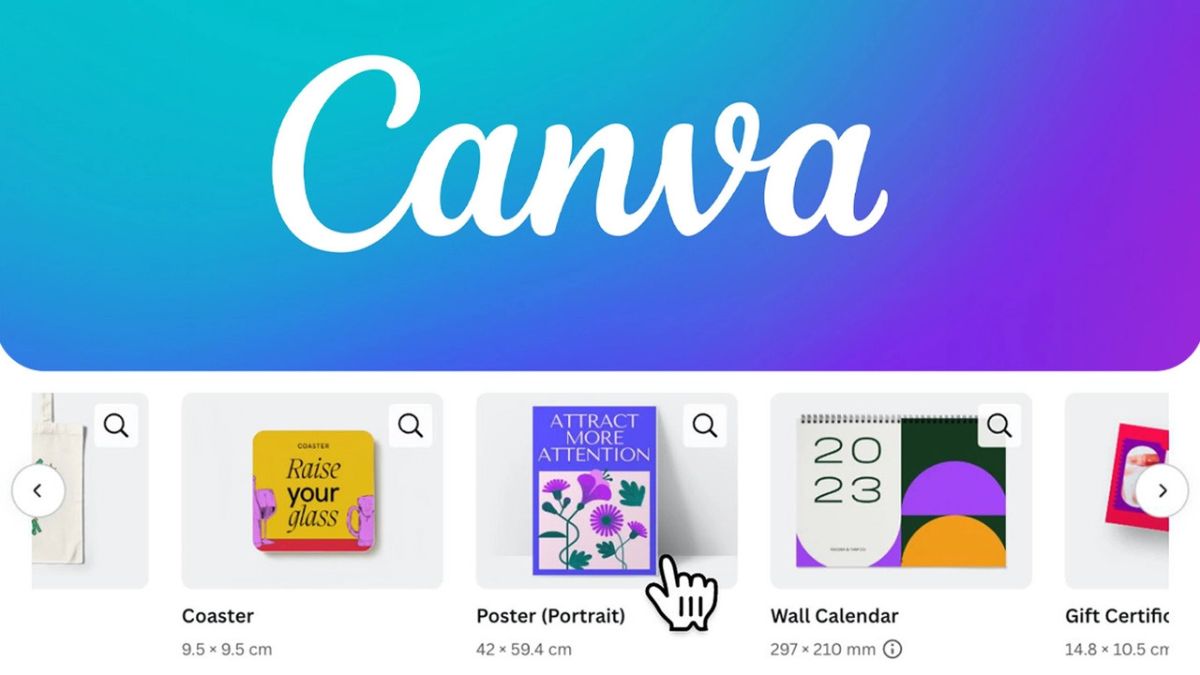
Mẹo khắc phục hay khác khi Canva bị lỗi
Khi gặp phải lỗi trên Canva, có một số mẹo khắc phục đơn giản và hiệu quả mà bạn có thể áp dụng. Hãy cùng tìm hiểu các cách giải quyết khác dưới đây để tối ưu hóa trải nghiệm sử dụng Canva của bạn!
Vô hiệu hóa tiện ích mở rộng trình duyệt
Vô hiệu hóa các tiện ích mở rộng trên trình duyệt có thể giúp khắc phục lỗi Canva rất hiệu quả, đặc biệt là khi các tiện ích này gây xung đột với chức năng của trang web. Để vô hiệu hóa tiện ích mở rộng, bạn vào phần Cài đặt của trình duyệt đang sử dụng. Sau đó, chọn mục Tiện ích rồi tắt các tiện ích mở rộng không cần thiết.
Đổi máy chủ DNS
Một trong những phương pháp bạn nên thử để khắc phục lỗi Canva là thay đổi địa chỉ máy chủ DNS. Đây là một giải pháp đơn giản nhưng lại có tỷ lệ thành công rất cao trong việc cải thiện tốc độ kết nối internet và giải quyết các sự cố liên quan đến mạng.
Bước 1: Mở phần Cài đặt (Settings) trong máy tính. Sau đó, chọn Network & Internet → Properties (Thuộc tính).

Bước 2: Chọn Edit trong mục DNS server assignment rồi chọn Manual.
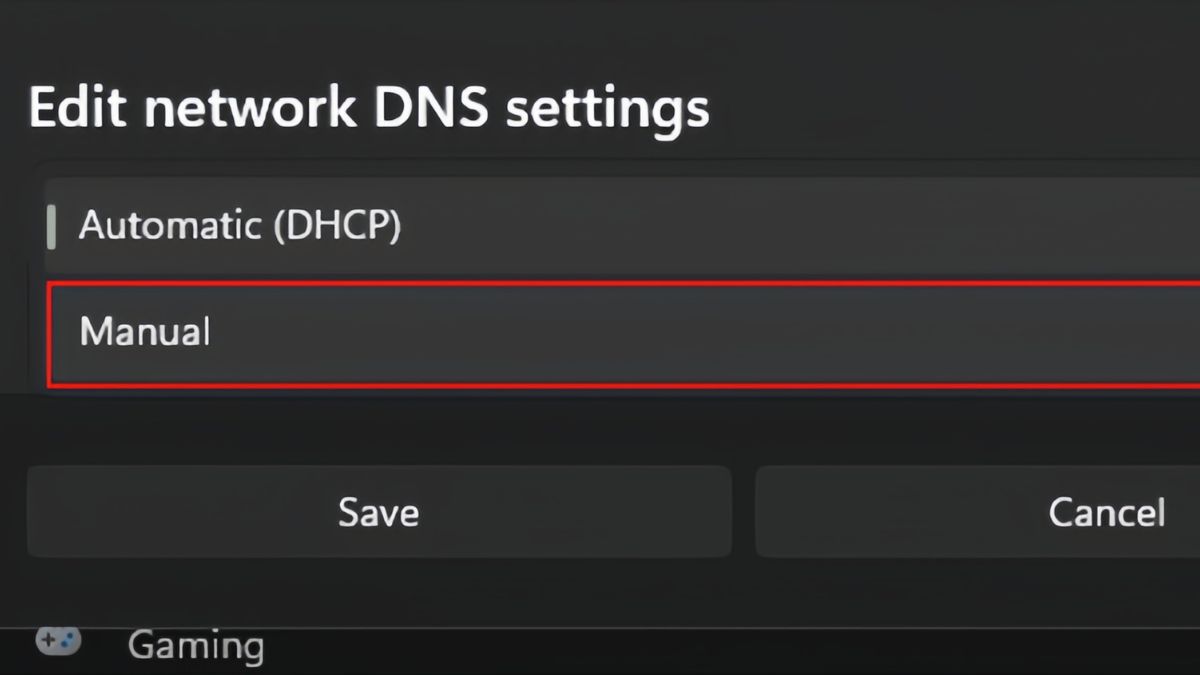
Bước 3: Kích hoạt IPv4, sau đó nhập địa chỉ 208.66.222.220 vào hai ô Preferred DNS và Alternate DNS. Cuối cùng nhấn Save để lưu lại.

Sử dụng bản Canva Pro nâng cao
Sử dụng bản Canva Pro nâng cao mang lại nhiều tính năng vượt trội giúp người dùng thiết kế chuyên nghiệp hơn. Với Canva Pro, bạn sẽ được truy cập vào kho tài nguyên phong phú, bao gồm hàng triệu ảnh, video, biểu tượng và phông chữ cao cấp. Ngoài ra, tính năng thay đổi kích thước file tự động, lưu trữ không giới hạn và chia sẻ đội nhóm giúp tiết kiệm thời gian và nâng cao hiệu quả công việc.
Liên hệ hỗ trợ
Nếu bạn gặp phải vấn đề khi sử dụng Canva và cần hỗ trợ, hãy liên hệ với đội ngũ hỗ trợ của Canva theo các cách sau:
- Truy cập Trung tâm trợ giúp Canva: Vào trang Canva Help Center để tìm kiếm các câu hỏi thường gặp (FAQ) và các bài hướng dẫn.
- Gửi yêu cầu hỗ trợ: Trong Trung tâm trợ giúp, hãy gửi yêu cầu hỗ trợ nếu vấn đề của bạn không có trong các bài viết có sẵn.
- Liên hệ qua email: Nếu cần, hãy liên hệ qua email hỗ trợ của Canva để được giải quyết vấn đề cụ thể.
- Canva trên mạng xã hội: Canva cũng hỗ trợ người dùng qua các nền tảng mạng xã hội như Facebook,Twitter.
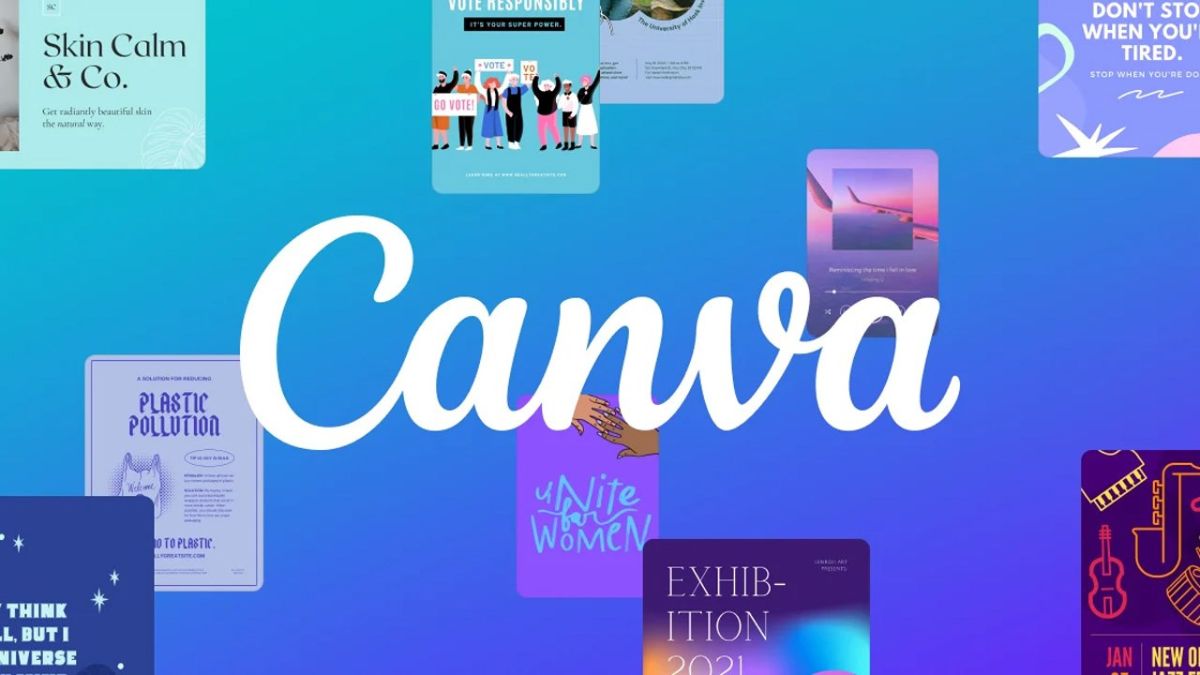
Để đảm bảo Canva hoạt động mượt mà, bạn cũng cần sử dụng một chiếc laptop với cấu hình mạnh mẽ và khả năng xử lý tốt. Tham khảo các mẫu laptop chất lượng, giúp bạn làm việc hiệu quả và tránh các vấn đề về phần cứng khi sử dụng Canva dưới đây:
[Product_Listing categoryid="380" propertyid="" customlink="https://cellphones.com.vn/laptop.html" title="Danh sách Laptop đang được quan tâm nhiều tại CellphoneS"]
Việc hiểu rõ nguyên nhân và áp dụng các giải pháp phù hợp sẽ giúp bạn khắc phục Canva bị lỗi hôm nay một cách nhanh chóng và hiệu quả. Nếu bạn cần hỗ trợ về cách khắc phục Canva bị lỗi 2025 mới nhất, đừng bỏ qua bài viết này. Nhấn theo dõi Sforum để đón xem nhiều bài viết hay hơn nữa nhé!

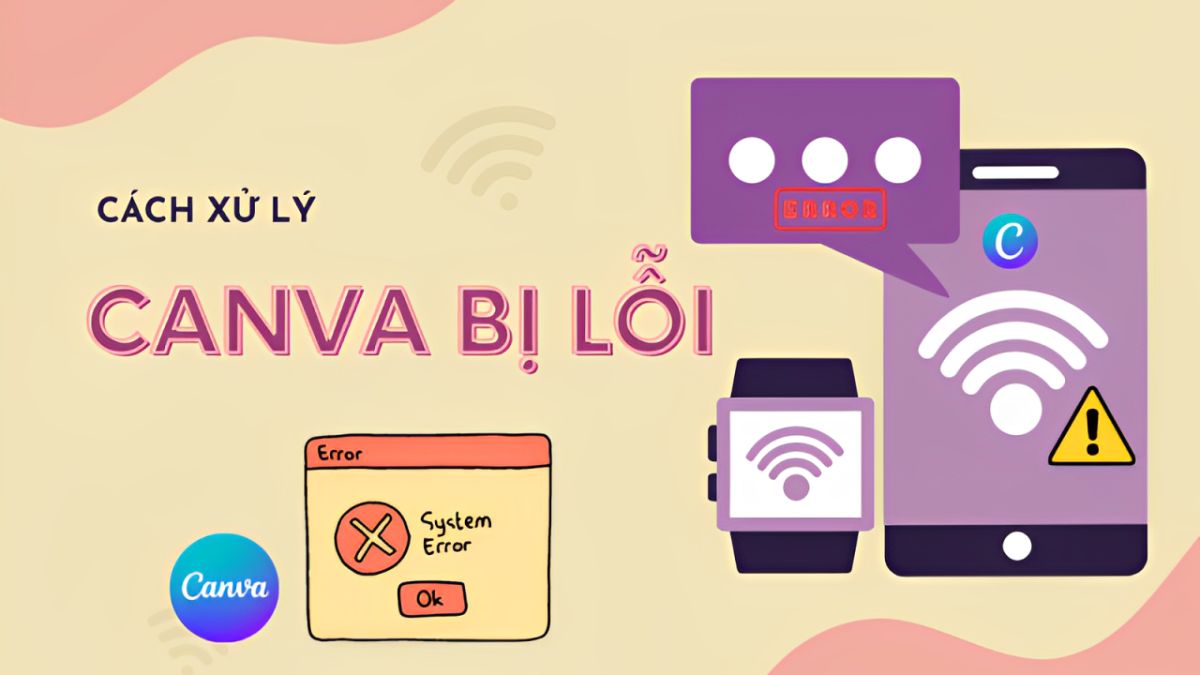






Bình luận (0)